2020年12月に、GoogleAppsScript(以下GAS)がバージョンアップされました。
「ウェブアプリケーション」としてデプロイするときに更新デプロイする方法で詰まりましたので、その方法について解説します。
「新しいデプロイ」をするとURLが毎回変わってしまって困る!
という困りごとを解決できます。
結論
「デプロイを管理」から更新デプロイできます。(Twitterで教えていただきました)
この記事では、旧エディタとの違いと概念も交えて、
「ウェブアプリの公開をするたびにURLが変わってしまって困る」
を解説します。
旧エディタでは
旧エディタでは、以下の手順だけで更新デプロイしていました。
- ウェブアプリケーションとして導入
- バージョンを「New」にする
- 更新ボタンを押す
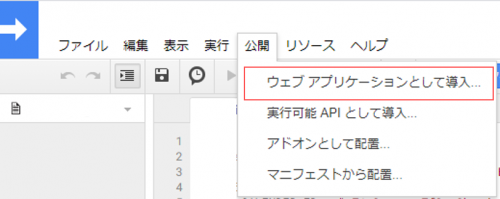
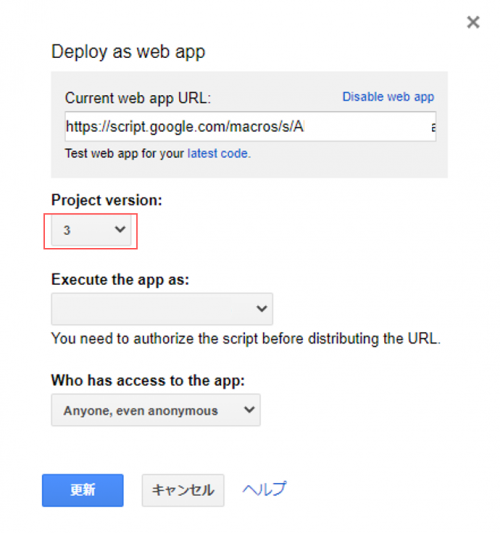
ただ更新押すだけだと反映されませんでしたが、バージョンをNewにすると反映されていました。
このとき、公開URLは変更されません。
新しいエディタでは
以下の手順で更新デプロイできます。
- 右上のデプロイボタンから、「デプロイの管理」を選ぶ
- 更新したいバージョンを選ぶ
- ペンのボタンを押して、編集モードにする(ポイント)
- バージョンを「新しいバージョンにする」(ポイント)
- デプロイボタンを押す
右上のデプロイボタンから、「デプロイの管理」を選ぶ
右上にある「デプロイ」から、「デプロイの管理」を選びます。
ここで、「新しいデプロイ」を選んではいけません。
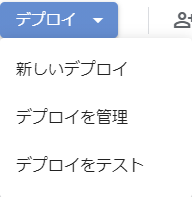
更新したいバージョンを選ぶ
更新したいバージョンを選びます。
この時点では、まだ右下の「デプロイ」を押せません。
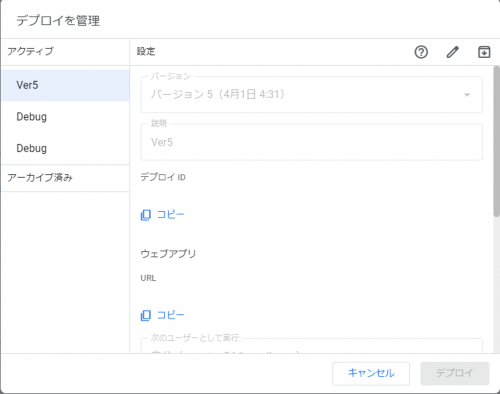
ペンのボタンを押して、編集モードにする(ポイント)
今回最大のポイント。
右上のペン(?)のボタンを押します。
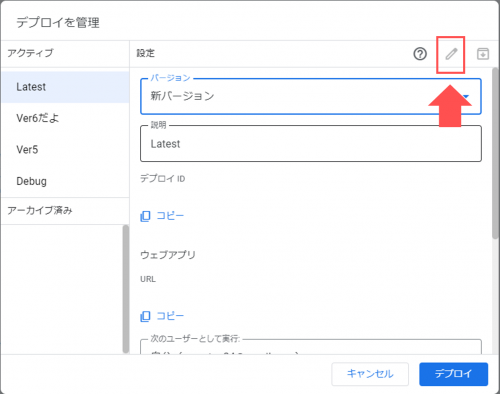
すると……
なんということでしょう、デプロイボタンが有効になるではありませんか。
バージョンを「新しいバージョンにする」(ポイント)
次のポイント、「バージョン」を「新バージョン」にします。
これをやらないと、旧エディタのときと同様、反映されません。
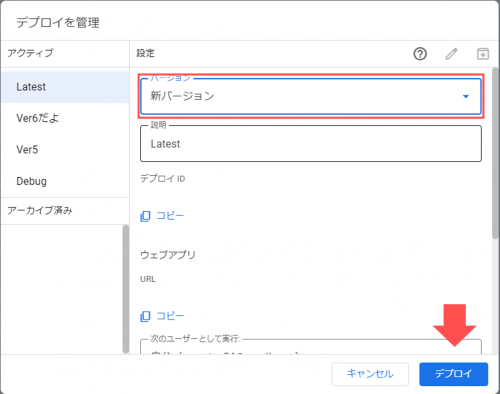
デプロイボタンを押す
あとは押すだけです。
これで、新しいバージョンにならず、URLも変わらず更新できます。
概念
今までは、灰色のバージョン管理しか存在していませんでした。
(今回の記事は灰色の方を解説しています)
新エディタでは水色のバージョン管理が追加されています。
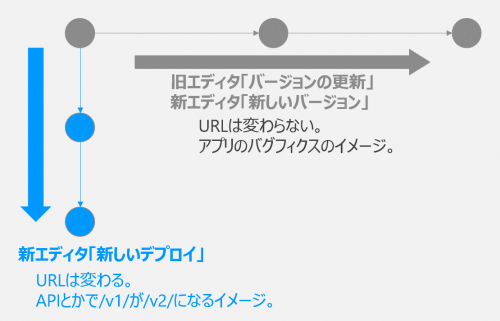
ただ、Scriptファイルごとに、最も新しいバージョンのソースコードしか編集できない……ような気がします。やり方あるのかな……
通常、古いバージョンもバージョンアップすることがある(バグフィックスとか)ので、これはこれで中途半端な機能な気もしなくもない。
所感ですが、個人でちょこちょこ開発するだけなら、灰色の方のバージョンアップの方が便利ですね。
まとめ
GASで新しくウェブアプリとしてデプロイするとURLが変わってしまう、という現象をなんとかする方法でした。
Botとかでエンドポイント設定してる場合、URL変更されるとすっごい面倒なので、なんとかできてよかったです。
Twitterで教えてもらいました
ありがとうございます。Twitterすごい。

その他の変更点も解説されているので、ぜひ↑の記事も合わせて御覧ください。
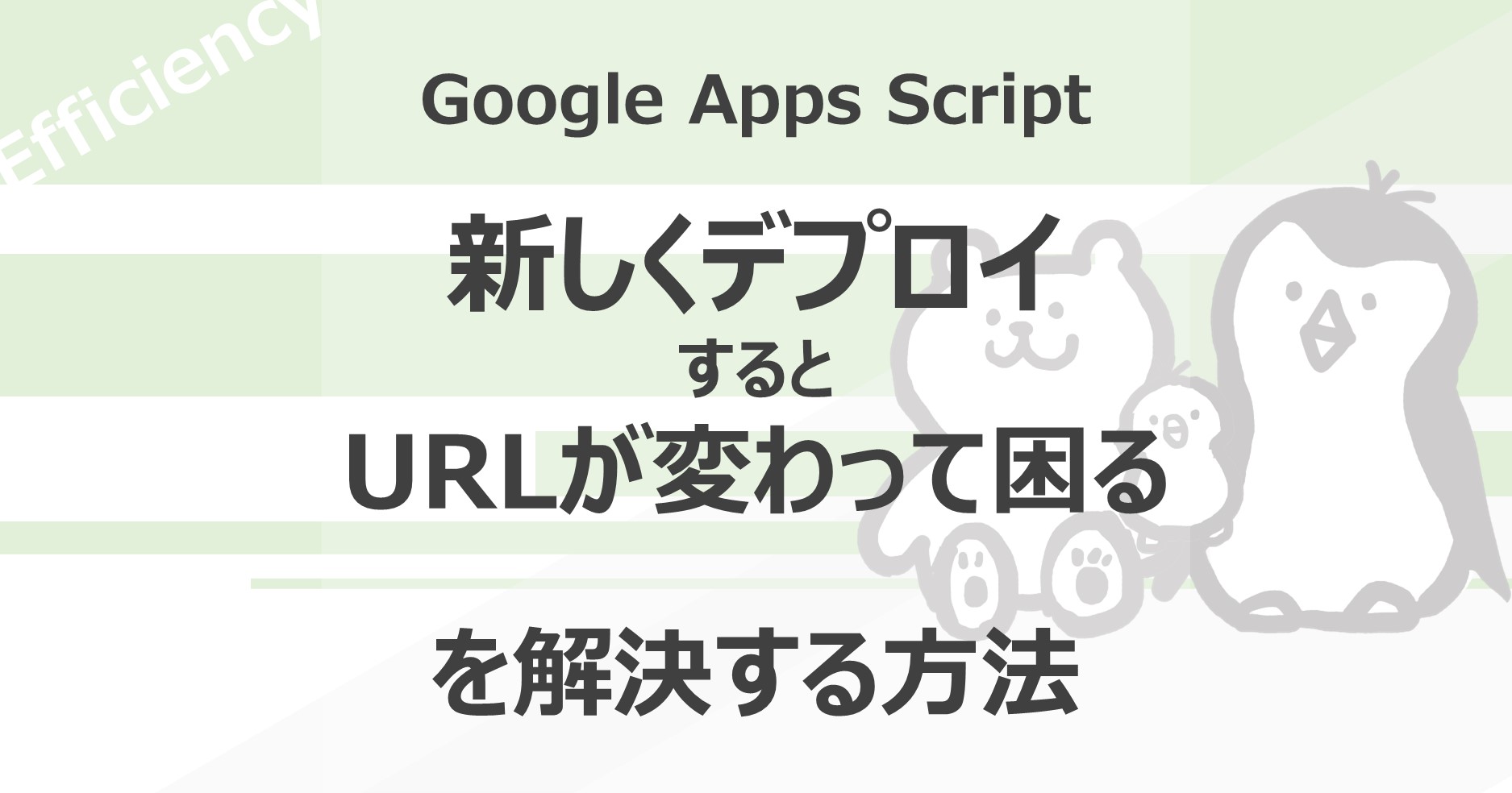
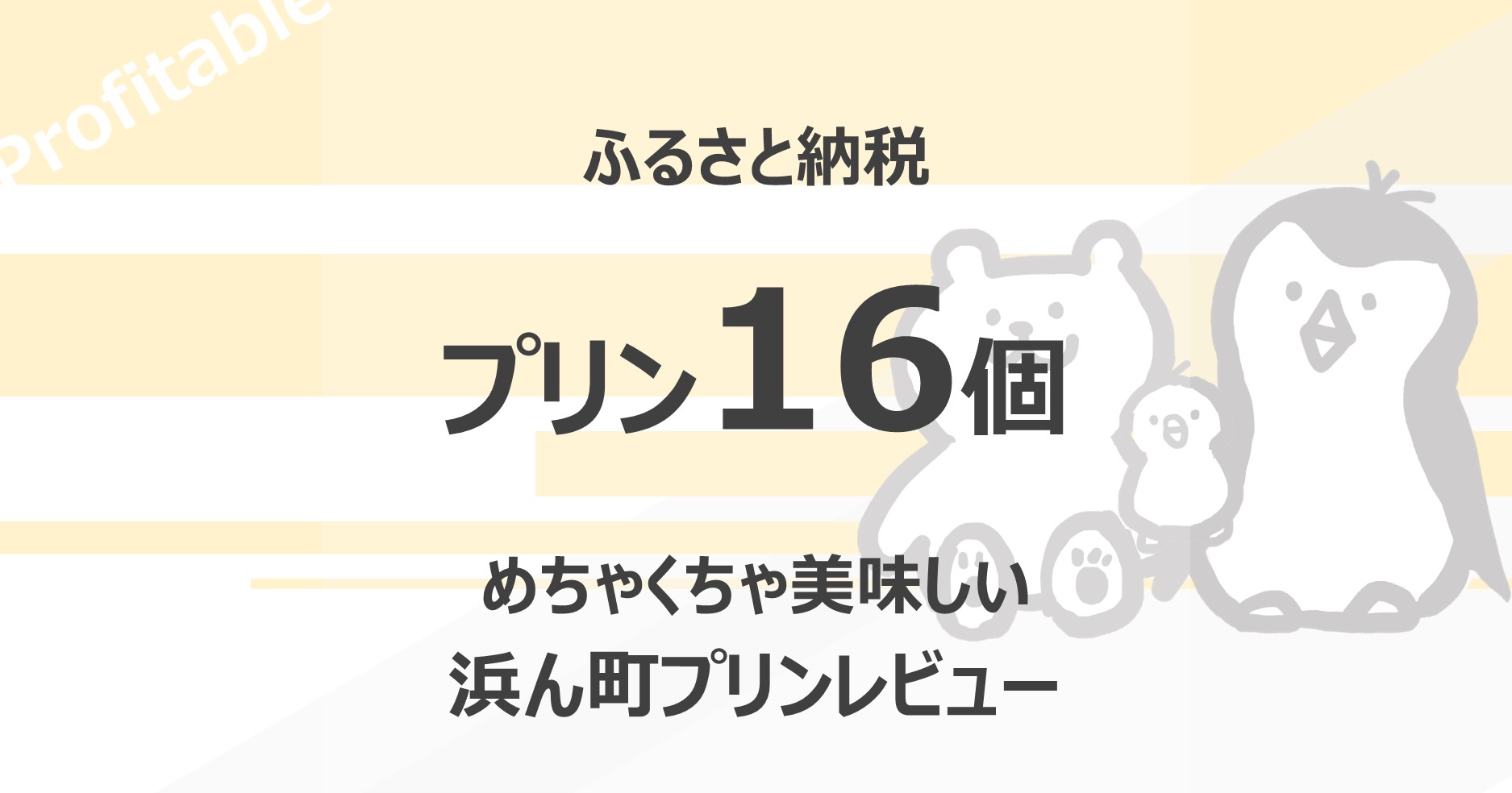
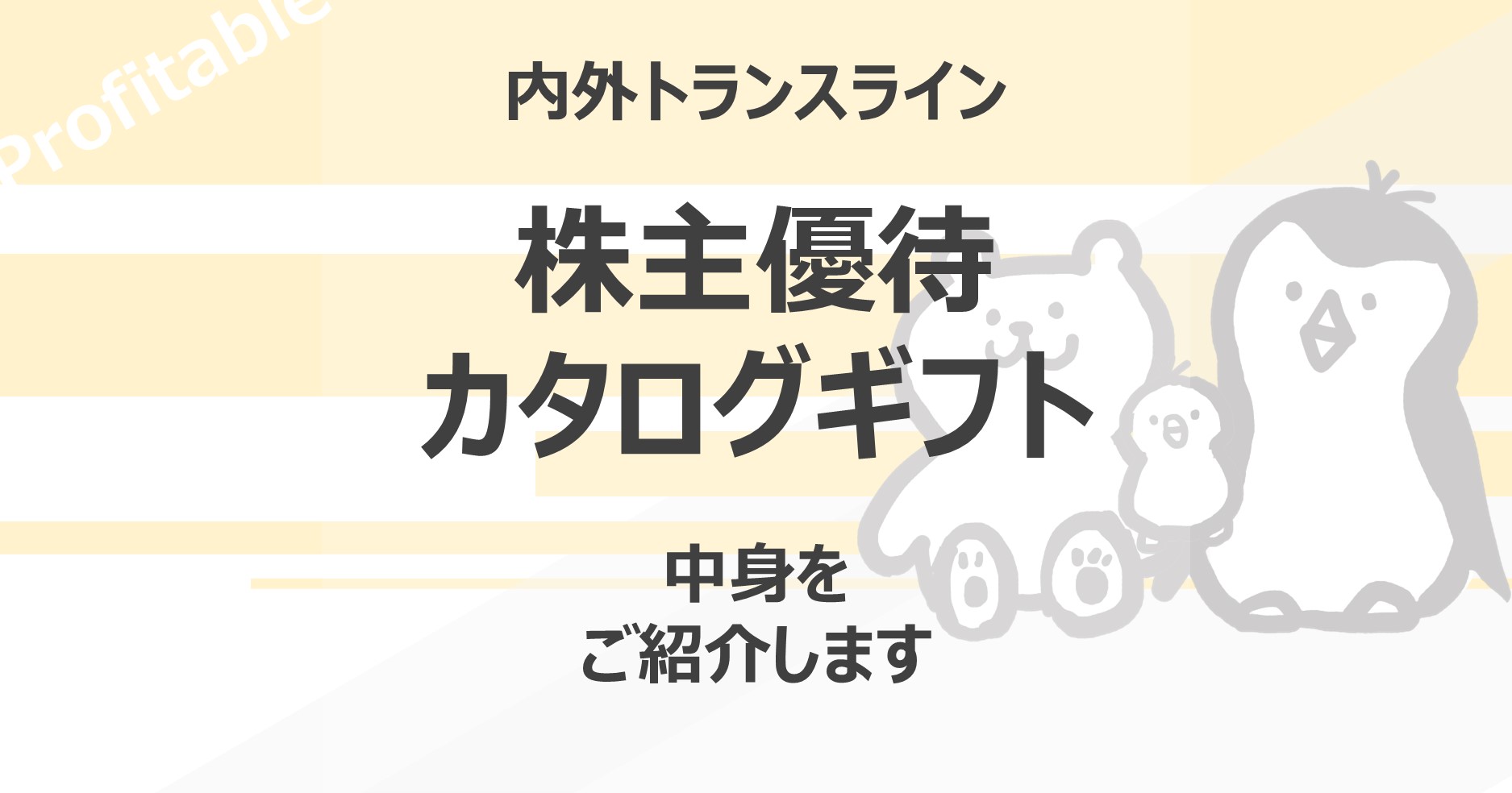
コメント